Pourquoi apprendre à trier efficacement sur Excel est un levier de productivité
Excel est l’un des outils les plus utilisés dans les environnements professionnels. Pourtant, nombre de ses fonctionnalités restent sous-utilisées — à commencer par le tri de données. Savoir trier efficacement dans Excel n’a rien d’anodin : c’est un levier de productivité immédiat. Cela permet de détecter des tendances, repérer des incohérences, structurer des priorités et gagner un temps considérable dans la gestion de l’information.
Dans cet article, nous allons voir comment maîtriser le tri dans Excel avec précision, à travers des cas concrets et des astuces peu connues mais redoutablement efficaces. Que vous soyez responsable marketing, chargé·e de communication ou entrepreneur, vous repartirez avec des méthodes applicables dès maintenant.
Comprendre les fondamentaux du tri dans Excel
Les bases du tri peuvent sembler évidentes, mais mal comprises, elles deviennent une source d’erreurs. Un tri mal exécuté peut désorganiser toute une base de données – un cauchemar pour quiconque gère des fichiers clients, des listings d’actions marketing ou des tableaux de reporting.
Commençons par le plus important : toujours s’assurer que les données sont bien structurées avant toute opération. Les titres (ou en-têtes) doivent être clairement définis, et chaque colonne ne doit contenir qu’un seul type de données. Exemple : ne mélangez jamais des dates et des textes dans une même colonne.
Une fois ce principe posé, Excel propose deux grands types de tri :
- Le tri simple : il s’effectue sur une seule colonne, en ordre croissant ou décroissant. Utile pour classer des noms A-Z par exemple, ou des chiffres de ventes du plus petit au plus grand.
- Le tri personnalisé : permet de trier plusieurs colonnes en cascade. Par exemple : d’abord par département, puis par poste, puis par ancienneté.
Ne sous-estimez pas cette seconde option : c’est elle qui permet d’aller au-delà de la lecture superficielle des données pour accéder à une analyse vraiment structurée.
Cas pratique : Trier une base de leads marketing selon leur maturité
Imaginez un tableau Excel contenant des centaines de leads récoltés suite à différentes actions marketing. Chaque ligne contient : le nom, le canal d’acquisition, la date de premier contact, et un score de maturité commerciale (Hot, Warm, Cold).
Souvent, ce tableau est confronté à deux problèmes : un manque de lisibilité, et un ordre de traitement inadapté. La solution ? Un tri croisé, en trois étapes :
- Trier par score de maturité, dans l’ordre Hot → Warm → Cold (tri personnalisé avec une liste définie).
- Ensuite, trier par date de premier contact, du plus récent au plus ancien (pour prioriser les contacts frais).
- Enfin, trier par canal d’acquisition, pour mesurer la performance de chaque source en aval.
Résultat : les commerciaux reçoivent une base réorganisée, priorisée, et directement exploitable. Moins de tergiversations, plus d’impact opérationnel.
Trier avec précision grâce aux options avancées
Excel propose quelques options encore peu exploitées qui méritent toute votre attention. Voici trois fonctions qui peuvent transformer votre quotidien :
- Le tri personnalisé manuel par liste : très utile pour trier selon une logique métier. Par exemple : trier des statuts “À traiter”, “En cours”, “Terminé” dans cet ordre précis et non par ordre alphabétique. Allez dans Données > Trier > Ordre personnalisé et créez votre propre séquence.
- Les couleurs ou icônes de cellule : vous avez mis des couleurs à vos lignes (par exemple, rouge = bloqueur urgent) ? Il est possible de trier selon la couleur de fond ou la couleur du texte.
- Le tri dynamique avec les tableaux Excel (ou Tableaux structurés) : dès que vous transformez vos données en tableau structuré (Ctrl+T), Excel introduit des têtes de colonnes cliquables avec filtres intégrés, et applique automatiquement les tris sous forme dynamique. Tout nouveau tri s’applique sans altérer la structure du fichier.
Ces options, souvent ignorées, peuvent transformer un tableur en véritable outils de pilotage. Et surtout, elles minimisent le risque d’erreur : les valeurs restent liées à leurs données connexes.
Automatiser des tris avec des macros simples pour aller plus vite
Vous répétez toujours les mêmes tris chaque semaine pour vos reportings ? C’est le moment d’automatiser. Excel vous permet de créer des macros sans savoir coder, via l’enregistreur de macro.
Voici comment procéder :
- Cliquez sur Affichage > Macros > Enregistrer une macro.
- Réalisez votre tri comme d’habitude.
- Arrêtez l’enregistrement.
Vous venez de créer un bouton qui exécute ce tri en un clic. Il ne vous reste plus qu’à l’assigner à un raccourci clavier ou un bouton dans le fichier. Idéal pour les tableaux hebdomadaires ou les exports de CRM à retraiter.
Astuce bonus : la macro peut être stockée directement dans un fichier modèle (ex : « Modele_Report_Mensuel.xltm »), ce qui vous permet de répliquer la structure de tri sur tous vos nouveaux documents.
Trier sans altérer les données : éviter les erreurs classiques
Un tri mal maîtrisé peut générer des catastrophes. Voici trois pièges à éviter à tout prix :
- Ne pas sélectioner toutes les colonnes liées : si vous triez une seule colonne sans étendre à toute la plage de données, vous déconnectez les valeurs les unes des autres — ce qui rend immédiatement le fichier inutilisable.
- Oublier les filtres actifs : s’il y a des filtres activés sur certaines colonnes, Excel ne triera que les lignes visibles. Soyez sûr que tous les filtres soient désactivés avant de lancer votre tri.
- Modifier une liste liée à un tableau croisé dynamique : si votre tri s’applique sur une source liée à un TCD, pensez à mettre à jour régulièrement votre tableau croisé ou à désolidariser les deux sources si nécessaire.
Dans le doute, gardez toujours une copie avant un tri complexe. En entreprise, un « Undo » ne suffit pas toujours à restaurer l’intégrité des données, surtout s’il y a eu plusieurs étapes successives non annulables.
Questions fréquentes et astuces complémentaires
Quelques questions reviennent régulièrement côté utilisateurs. Voici des réponses utiles :
- Puis-je trier une colonne contenant des cellules fusionnées ? Mauvaise idée. Les cellules fusionnées perturbent les logiques de tri (et de filtre). Évitez-les dans les bases de données.
- Comment trier des dates correctement ? Assurez-vous que les cellules sont bien au format date. Si le tri ne fonctionne pas, testez avec la fonction =ISNUMBER(A2) pour détecter les cellules erronées.
- Est-il possible de trier de droite à gauche ? Oui. Allez dans Fichier > Options > Options avancées et cochez “Afficher la feuille de droite à gauche”. Pratique pour des tableaux inversés ou en langues RTL.
Enfin, retenez ceci : bien trier, c’est aussi savoir ce qu’on cherche. Avant de trier, posez-vous la question suivante : quelle est l’information clé que je veux faire émerger de ce tableau ? Toute manipulation de données devrait partir de là.
Vers un Excel moins chronophage et plus stratégique
Excel n’est pas qu’un outil de calcul — c’est un outil de décision. Bien trier, c’est regagner en clarté mentale, se recentrer sur l’essentiel, et accélerer les workflows. Dans les contextes de forte pression (reportings hebdomadaires, bilans clients, roadmaps produits), maîtriser les tris devient un véritable atout différenciateur.
Et comme toujours, c’est dans la mise en œuvre concrète que réside la clé. Ouvrez l’un de vos tableaux actuels, appliquez un tri pertinent selon les conseils ci-dessus… et observez le résultat. Parfois, il suffit de quelques clics pour transformer un fichier confus en tableau stratégique.
Besoin d’aller plus loin ? Des outils comme Power Query ou Power BI permettent d’automatiser le tri et l’analyse de données sur de très grands volumes. Mais chaque chose en son temps : bien trier dans Excel, c’est déjà poser une fondation solide.
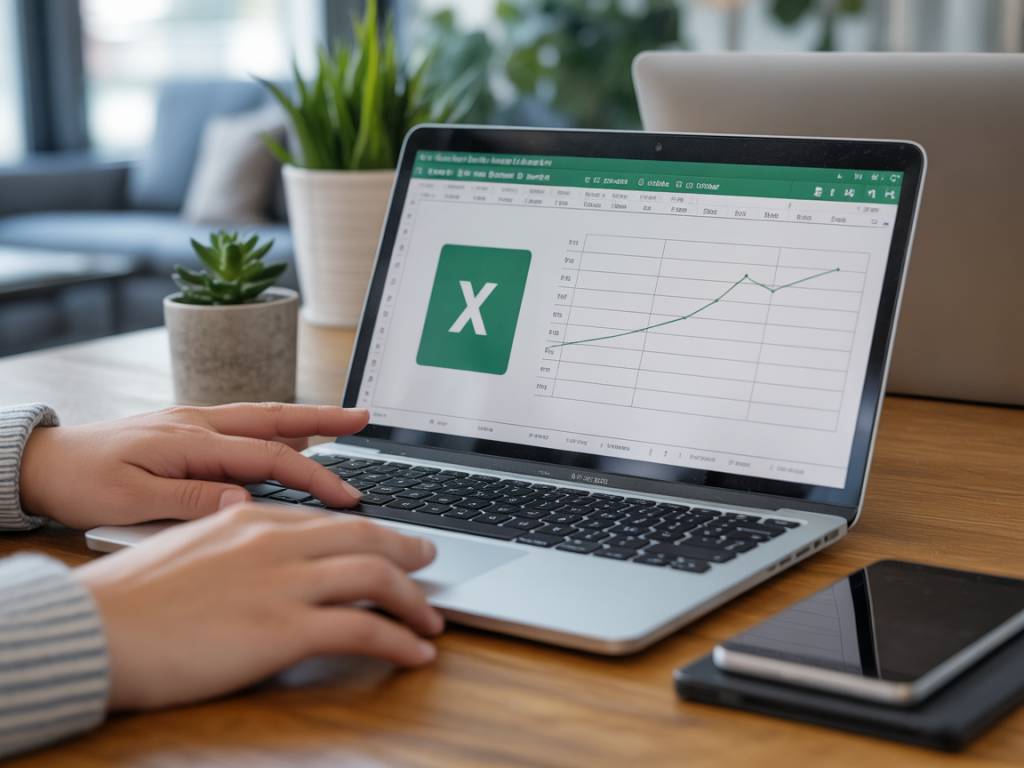




Plus d'histoires